Usar ações personalizadas para acionar fluxos de automação de energia
Importante
O Data Activator está atualmente em pré-visualização.
Usando o Power Automate, você pode gerar ações em sistemas externos quando o ativador de dados é ativado. Isto pode ser útil para:
- Envio de notificações utilizando outros sistemas que não o Teams e o Email.
- Criação de itens de ação em sistemas de ticketing.
- Chamando aplicativos de linha de negócios.
Para acionar os fluxos do Power Automate a partir de seus gatilhos, primeiro crie uma ação personalizada. Em seguida, você chama sua ação personalizada a partir de seus gatilhos.
Criar uma ação personalizada
Uma ação personalizada é um modelo de ação reutilizável que você pode usar em vários gatilhos, em vários itens do Reflex. Criar uma ação personalizada requer familiaridade com o Power Automate. No entanto, depois de criar uma ação personalizada, outros usuários do Data Activator podem usar a ação em qualquer gatilho, sem exigir nenhum conhecimento do Power Automate.
Uma ação personalizada define como chamar um sistema externo específico a partir de um gatilho do Ativador de Dados usando um fluxo. Ele define um conjunto de campos de entrada para passar de seus gatilhos para o fluxo, para que o fluxo possa chamar o sistema externo. Por exemplo, suponha que você queira definir uma ação personalizada que envia uma mensagem SMS. Os campos de entrada para tal ação podem ser Número de telefone e Mensagem. Essa ação personalizada seria vinculada a um fluxo que usa um conector SMS para enviar a mensagem ao destinatário.
Nomeie sua ação e adicione campos de entrada
Para criar uma ação personalizada, selecione nova ação personalizada na faixa de opções no painel de design. Em seguida, dê à sua ação um nome como Enviar mensagem SMS e defina os campos de entrada (como Número de telefone e Mensagem).

O próximo passo é definir o seu fluxo no Power Automate. Selecione o botão Copiar cadeia de conexão e, em seguida, selecione Criar fluxo no Power Automate. Isso cria um fluxo no Power Automate e leva você até ele para que você possa definir seu fluxo.
Defina o seu fluxo
O fluxo é pré-preenchido com uma ação para ativador de dados.
Importante
Você deve colar a cadeia de conexão da etapa anterior nesta ação, conforme mostrado na captura de tela a seguir. Depois de fazer isso, adicione outras etapas ao seu fluxo, conforme necessário, e salve o fluxo.

Para acessar seus campos de entrada no fluxo, use uma expressão Power Automate do formulário mostrado abaixo. Use a guia Expressão no editor de campos para adicionar sua expressão. Substitua NAME_OF_INPUT_FIELD pelo nome do campo de entrada.
triggerBody()?['customProperties/NAME_OF_INPUT_FIELD']
Conclua sua ação personalizada
Depois de salvar o fluxo, retorne ao Ativador de dados. Após o salvamento bem-sucedido do fluxo, você verá uma caixa de confirmação no Ativador de Dados da seguinte maneira. Neste ponto, sua ação personalizada está concluída e você pode passar para a próxima etapa, chamando sua ação personalizada de um gatilho. Se você precisar renomear sua ação ou editar a lista de campos de entrada, ainda poderá fazê-lo neste momento. Selecione Concluído quando estiver pronto.

Chame sua ação personalizada de um gatilho
Depois de criar uma ação personalizada, ela fica disponível para uso por todos os usuários do Data Activator, em todos os gatilhos e reflexos. Para chamar sua ação personalizada, a partir de um gatilho, selecione o bloco Ação personalizada no cartão Act do gatilho e selecione sua ação personalizada na lista:

Em seguida, você receberá um cartão para sua ação personalizada, contendo os campos de entrada para sua ação personalizada. Preencha-os conforme apropriado para sua definição de gatilho:
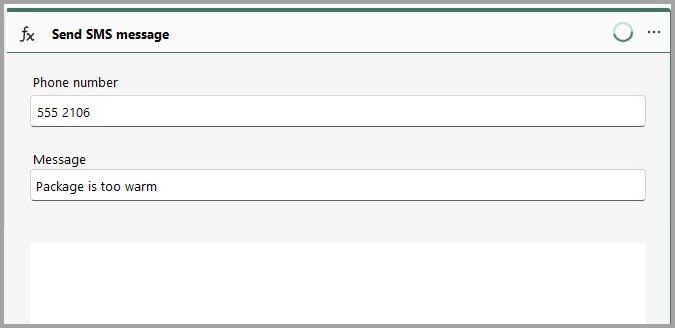
Quando o gatilho é ativado, ele chama seu fluxo, enviando-lhe os valores dos campos de entrada que você definiu.
Conteúdos relacionados
- O que é o Data Activator?
- Introdução ao Data Activator
- Obter dados para o Ativador de Dados do Power BI
- Obter dados para o Data Activator a partir de fluxos de eventos
- Atribuir dados a objetos no Ativador de Dados
- Criar gatilhos do Ativador de Dados no modo de design
- Tutorial do Ativador de Dados usando dados de exemplo
Você também pode saber mais sobre o Microsoft Fabric: